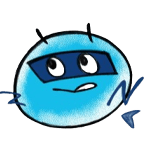「Keychron M6 ワイヤレスマウス」は、人間工学に基づいた超軽量設計、高度なカスタマイズ性が特徴の多機能マウスです。
しかし「本当に使いやすいのか?」「実際に購入して後悔しないか?」と不安に思う人もいるでしょう。
本記事では「Keychron M6 ワイヤレスマウス」の製品の特徴や使い方について解説します。
製品を購入するか迷っている人は参考にしてください。
こんな人におすすめ
- 低遅延のマウスを探している人
- 軽量で疲れにくいマウスを探している人
- ワイヤレス接続のマウスを探している人
メリット
- 低遅延ワイヤレス接続
- 人間工学に基づいた軽量設計
- 1回の充電で約80時間の連続使用が可能
デメリット
- macOS版)のソフトウェアがM6-4Kに対応していない
1分でわかる!「Keychron M6 ワイヤレスマウス」の特徴・魅力

高度なカスタマイズ性で、ストレスのないスクロールができるため、クリエイティブな作業をする人やゲームをする人におすすめのマウスです。 ●商品仕様はこちら:
| 商品名 | Keychron M6 ワイヤレスマウス |
|---|---|
| 型番 | M6A1 |
| カラー | ブラック、ホワイト |
| サイズ | 122.5×75.4×50.0mm |
| 重量 | 約78g±3g |
| センサー | PixArt PMW 3395 |
| DPIレンジ | 100-26000 |
| ポーリングレート | ・4Kバージョン:4000 Hz(2.4 GHz),1000 Hz(有線),125 Hz(Bluetooth) ・1Kバージョン:1000 Hz(2.4GHz/有線),125 Hz(Bluetooth) |
| クリックスイッチ | Huano Microスイッチ |
| IPS | 650 |
| クリックスイッチ寿命 | 最大8000万回 |
| ケーブル | 取り外し式Type-C to Type-Cケーブル(Type-A toType-Cアダプタ付属) |
| 接続 | Bluetooth 5.1/2.4 Ghz/有線(Type-Cケーブル) |
| 対応システム | Mac/Windows(MacOS11、Windows 11/10) |
| リフトオフディスタンス | 1.0 mm/2.0 mm |
| モーションシンク | 対応 |
| 加速 | 50G |
| バッテリー | 800mAh |
| 同梱物 | M6マウス本体、Type-C to Type-Cケーブル(Type-A toType-Cアダプタ付属)、4Kワイヤレスレシーバー(4Kのみ)、Type-C 2.4GHzレシーバー x 1及びType-A 2.4GHzレシーバー x 1(1Kのみ)、ユーザーマニュアルx1 |
Keychron M6 ワイヤレスマウスの詳細をレビュー



1.M6マウス
2.ユーザーマニュアル
3.Type-C to Type-Cケーブル
4.Type-A toType-Cアダプタ
5.Type-C 2.4GHzレシーバー
6.4Kワイヤレスレシーバー(4Kのみ)
7.Type-A 2.4GHzレシーバー (1Kのみ)










2つのスクロールモードを搭載したトップホイール



●インフィニットホイールは静かで長いページのスクロール時にストレスが少ない
好みや作業に応じて変更できるのが嬉しいポイントです。
サイドにある親指スクロールホイールが便利で使いやすい

ソフトウェアを使えばキーの変更やショートカットの設定ができる
Keychron Engineソフトウェアを使えば、以下の項目を設定できます。 1.キーの変更2.専用マクロの設定
3.ショートカットの設定
4.RGBライト(光り方や色の変更)
5.DPI(マウスポインターの動きの設定)
6.LOD(マウスを浮かせた時の反応がなくなる距離)
7.ポーリングレート(PCへデータが通信される頻度)
ただし、Keychron Engine(macOS版)のソフトウェアは、M6-4Kに対応していないので、Macユーザーは注意しましょう。
ライターから一言&ご購入はこちら
わずか78gという超軽量設計で、長時間の作業でも手首への負担が少ないのも魅力です。 2つのスクロールモードがあり、低遅延でスムーズに操作できるため、クリエイティブな作業やゲームを本気でやる人におすすめの製品です。こんな人におすすめ
- 低遅延のマウスを探している人
- 軽量で疲れにくいマウスを探している人
- ワイヤレス接続のマウスを探している人
メリット
- 低遅延ワイヤレス接続
- 人間工学に基づいた軽量設計
- 1回の充電で約80時間の連続使用が可能
デメリット
- macOS版)のソフトウェアがM6-4Kに対応していない